我们有时候打开电脑,等了好久发现电脑屏幕全黑,但是有鼠标箭头显示,这是为什么呢?是电脑屏幕坏了吗?不知道是什么原因导致自己也无法解决,别胆心,小编今天就来告诉大家win7开机黑屏只有鼠标的解决方法.
工具/原料
系统版本:windows7旗舰版
品牌型号:戴尔XPS 13
方法
1、按下键盘“Ctrl+Alt+Delete”,调出windos高级启动选项,点击“启动任务管理器”;

2、点击“文件”,选择“新建任务(运行)”;
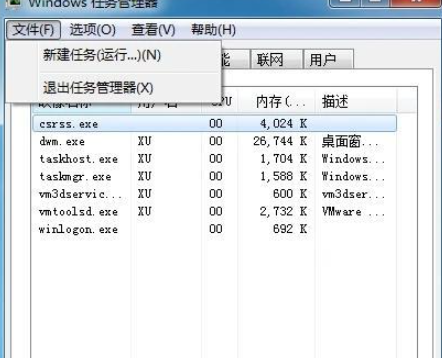
3、输入“explorer.exe”点击确定,就可以重新启动windows资源管理器;
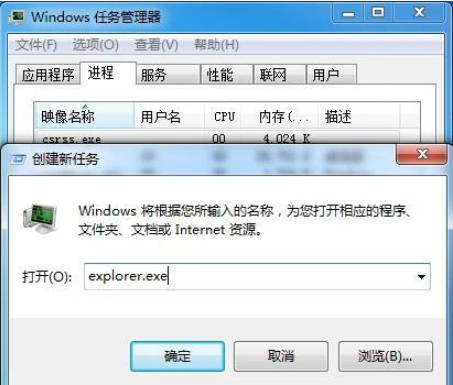
4、这时候我们的桌面如果恢复正常的话,在开始菜单的文本框里输入“regedit”,进入注册表编辑器;

5、依次点击:HKEY_Local_Machine\Software\Microsoft\Windows NT\CurrentVersion\Winlogon;
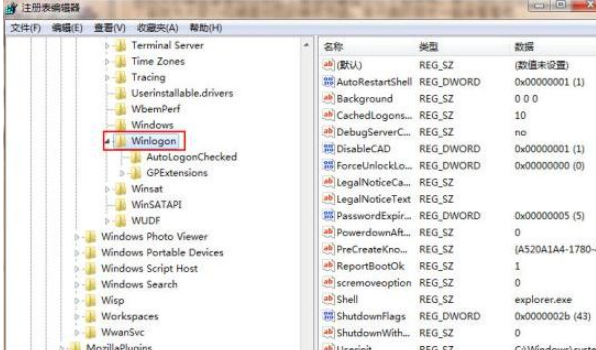
6、找到“winlogon”选项,鼠标左键单击,在右侧的列表里找到“Shell”选项右键点击修改,把数值数据里的“explorer.exe”删除后点击确定即可。

总结
1、进入windows任务管理器,新建任务;
2、重启任务管理器,进入注册表编辑器;
3、找到“winlogon”选项,修改“Shell”选项。
Copyright ©2018-2023 www.958358.com 粤ICP备19111771号-7 增值电信业务经营许可证 粤B2-20231006